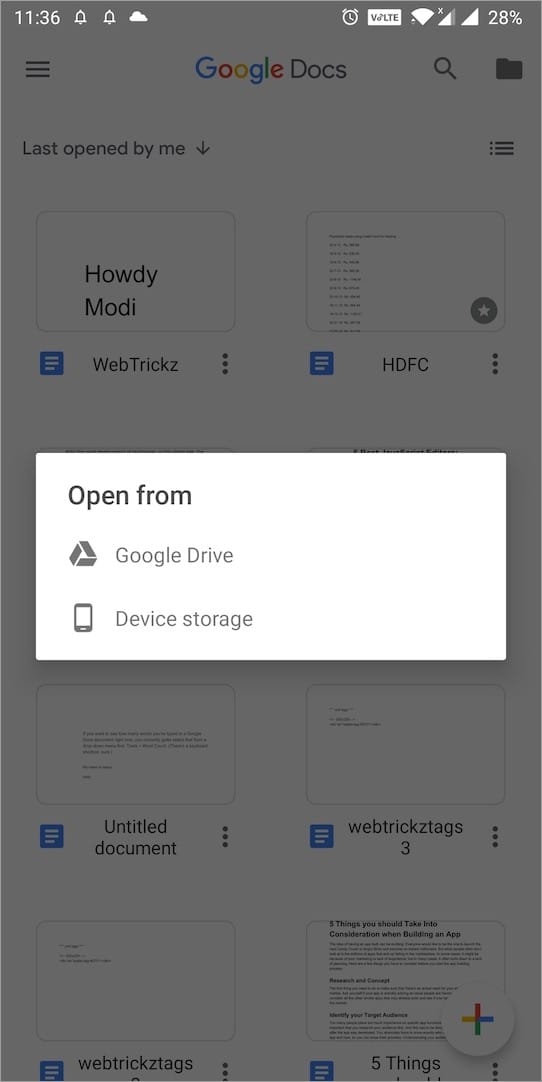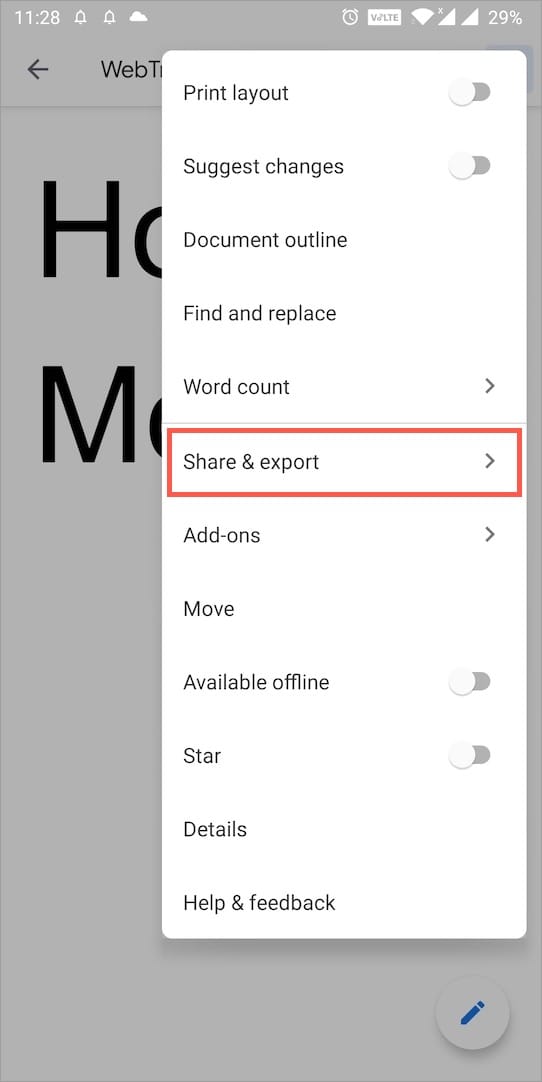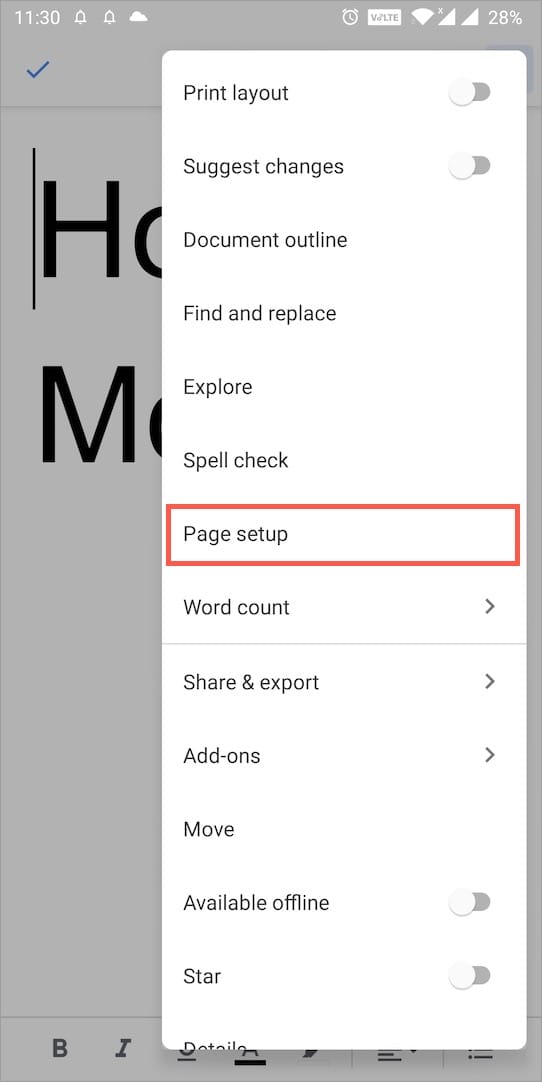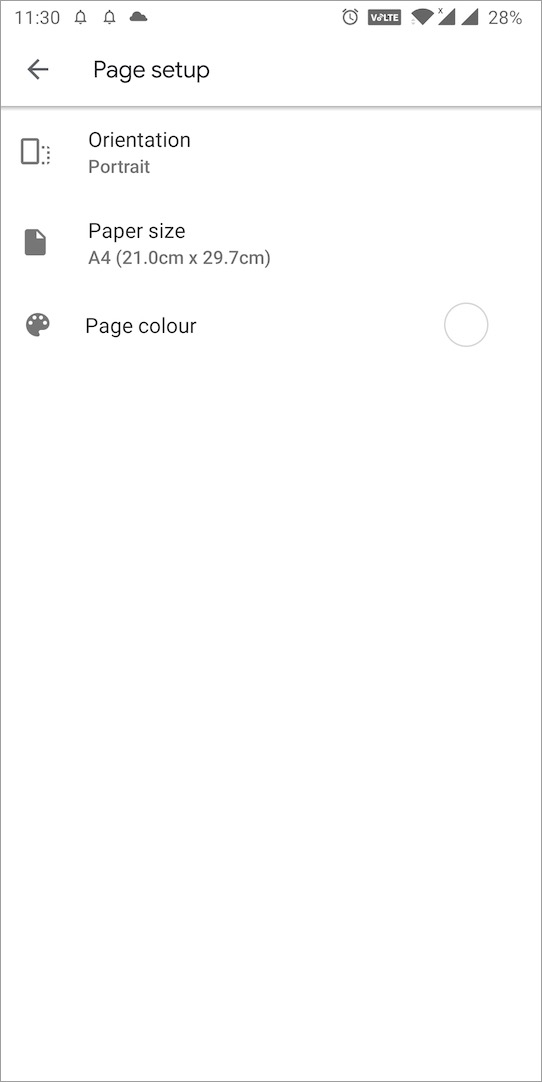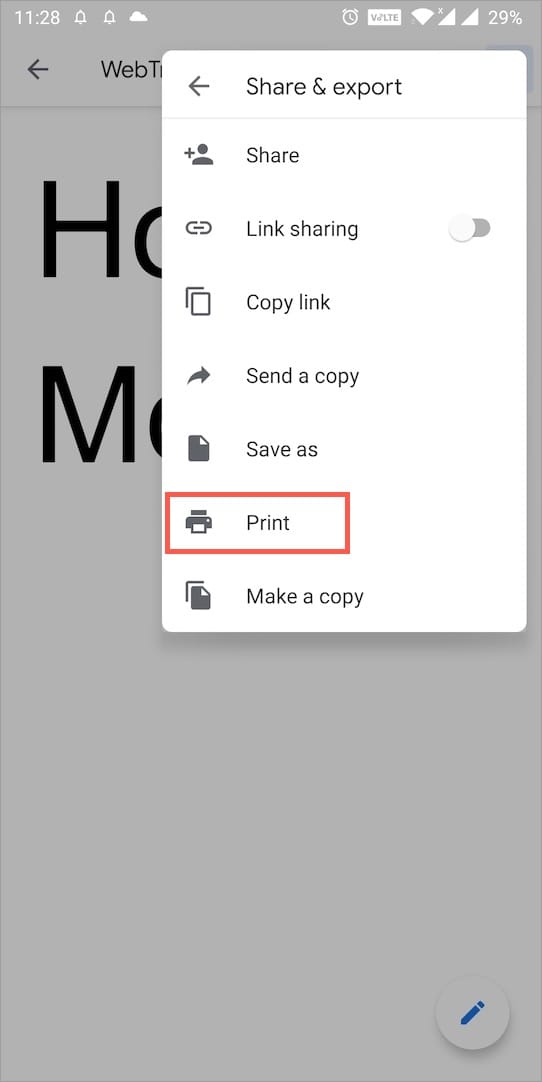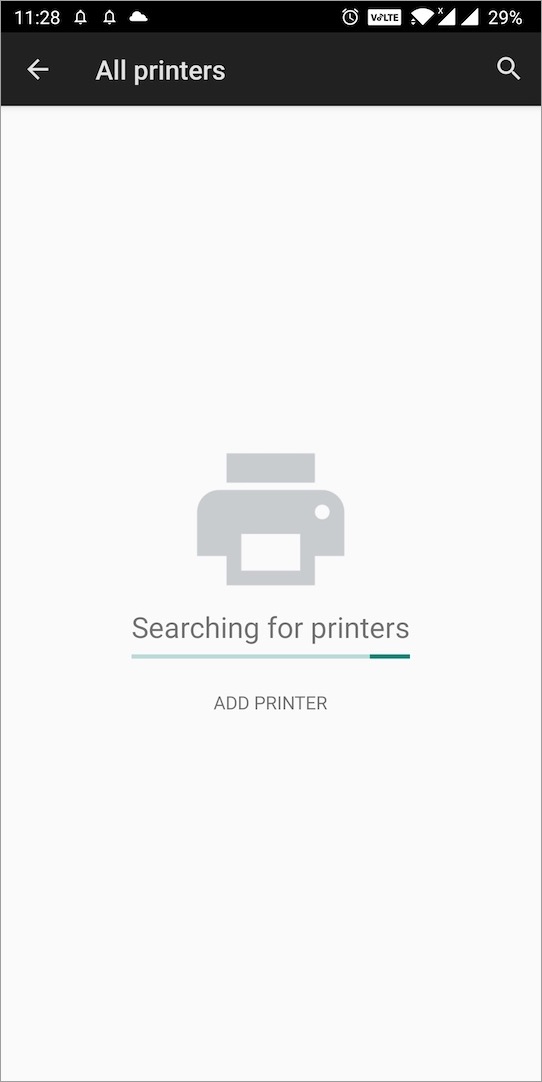Αυτό το σεμινάριο σάς προσφέρει συνοπτικό οδηγό για την εκτύπωση ενός αρχείου Docx ή PDF από την εφαρμογή Έγγραφα Google σε Android και iPhone.
Τα Έγγραφα Google είναι μια εφαρμογή επεξεργασίας κειμένου από την Google, με υποστήριξη πολλαπλών πλατφορμών για Android, iPhone/iPad και ChromeOS. Το λογισμικό είναι μία από τις εφαρμογές σουίτας γραφείου της Google (παρόμοια με το Microsoft Word). Είναι βασικά σχεδιασμένο για τη δημιουργία και την επεξεργασία αρχείων .docx στο διαδίκτυο, με επιλογή παρακολούθησης αλλαγών.
Ωστόσο, παρά την αυξανόμενη δημοτικότητα των Εγγράφων Google, πολλοί χρήστες εξακολουθούν να το βρίσκουν δύσκολο στη χρήση. Και μια από τις ερωτήσεις που κάνουν συχνά οι χρήστες της εφαρμογής είναι: Πώς μπορώ να εκτυπώσω ένα έγγραφο απευθείας από την εφαρμογή Έγγραφα Google;
Σε αυτό το σεμινάριο, θα σας καθοδηγήσουμε στα απαραίτητα βήματα για να εκτυπώσετε ένα έγγραφο των Εγγράφων Google στο smartphone ή το tablet σας. Συνέχισε να διαβάζεις!
Βήματα για την εκτύπωση από τα Έγγραφα Google στο Android
Το Android, το ιδιόκτητο λειτουργικό σύστημα της Google, είναι το πιο χρησιμοποιούμενο λειτουργικό σύστημα στον κόσμο. Είναι περιττό να πούμε ότι τα Έγγραφα Google έχουν αναπτυχθεί σε μεγάλο βαθμό στο Android – περισσότερο από άλλες πλατφόρμες λειτουργικού συστήματος μαζί.
Εκτός αυτού, η εκτύπωση εγγράφων από τα Έγγραφα Google, σε smartphone και tablet Android, θα μπορούσε να είναι λίγο δύσκολη. Ωστόσο, με έναν κατάλληλο οδηγό, θα πρέπει να είστε καλοί.
Παρακάτω είναι ένας απλός οδηγός βήμα προς βήμα, που δείχνει πώς να εκτυπώνετε από τα Έγγραφα Google στο Android.
- Εγκαταστήστε τα Έγγραφα Google – Πιθανότατα έχετε ήδη εγκαταστήσει την εφαρμογή. Σε περίπτωση που δεν το έχετε, μπορείτε εύκολα να το εγκαταστήσετε από το Google Play.
- Εκκινήστε την εφαρμογή – Μετά την εγκατάσταση της εφαρμογής, μπορείτε να πατήσετε Ανοιξε να το εκτοξεύσει.
- Εντοπίστε το έγγραφο στόχου των Εγγράφων Google – Περιηγηθείτε στην εφαρμογή, το Google Drive ή τον χώρο αποθήκευσης της συσκευής για να επιλέξετε το αρχείο (.doc, .docx ή PDF) που θέλετε να εκτυπώσετε.
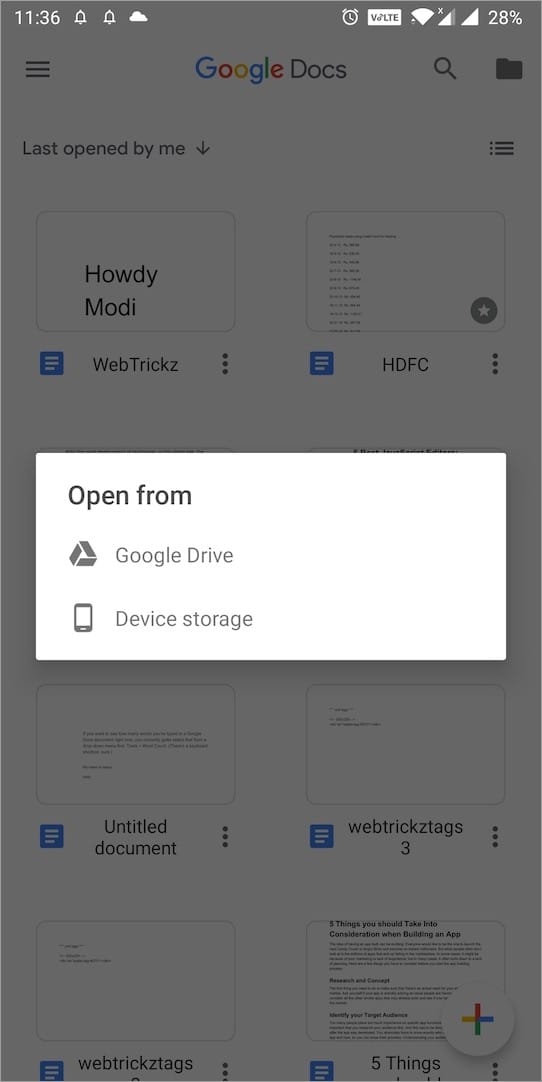
- Κοινή χρήση στον εκτυπωτή – Πατήστε το Περισσότερο εικονίδιο (3-κάθετες-κουκκίδες) στο αρχείο προορισμού και επιλέξτε Κοινή χρήση και εξαγωγή. Πριν από την εκτύπωση, μπορείτε να αλλάξετε τη ρύθμιση σελίδας ενός Εγγράφου Google, όπως τον προσανατολισμό, το μέγεθος χαρτιού και το χρώμα της σελίδας.
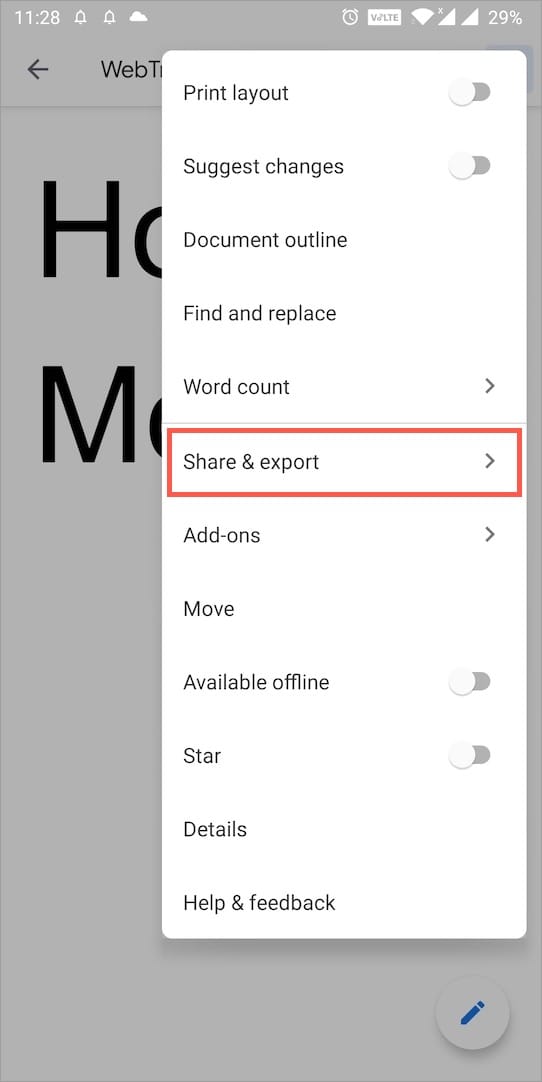
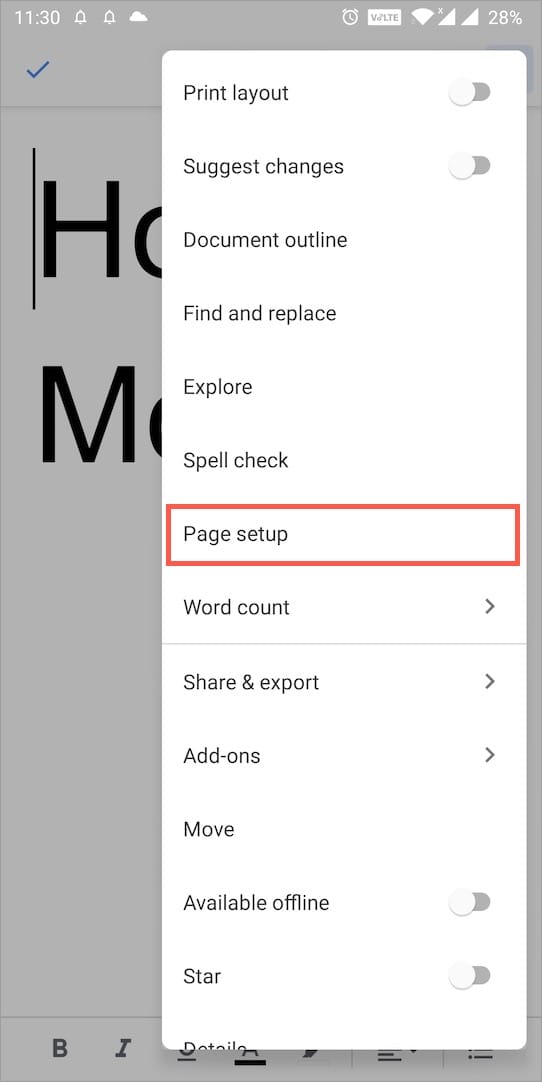
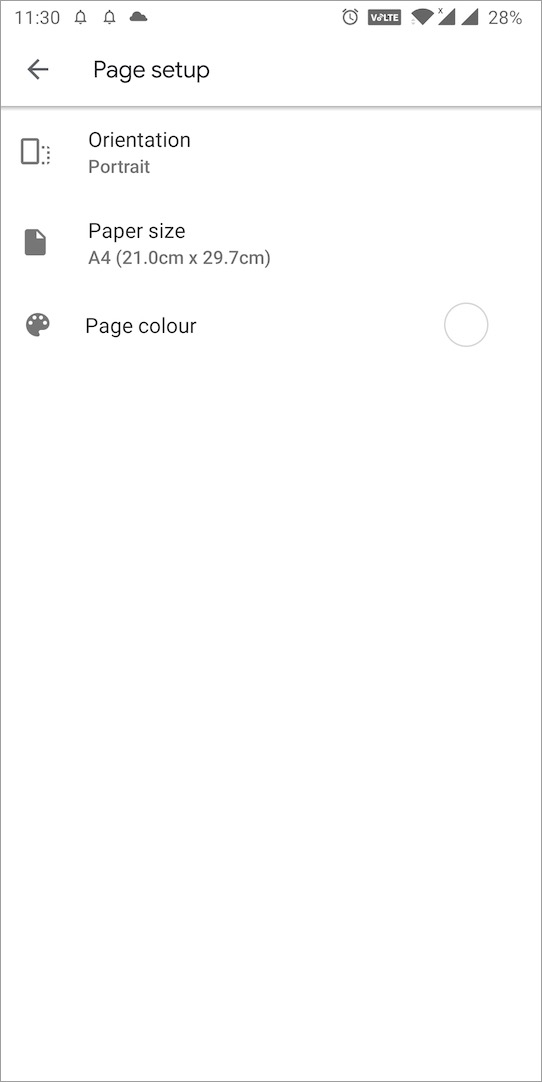
- Ρύθμιση του εκτυπωτή – Στο επόμενο παράθυρο, πατήστε Τυπώνω και ακολουθήστε τις οδηγίες που εμφανίζονται στην οθόνη για να επιλέξετε τον εκτυπωτή σας.
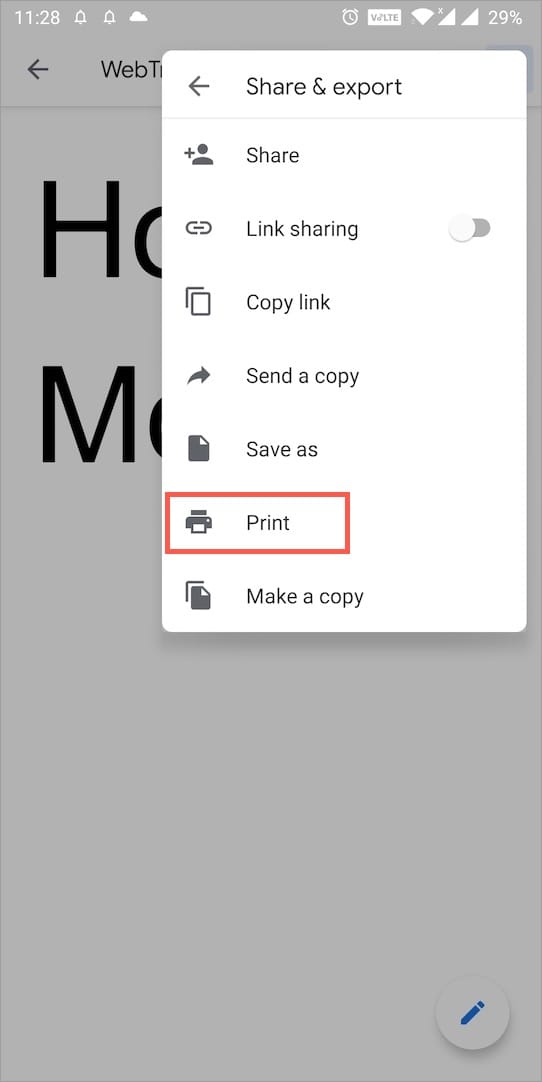
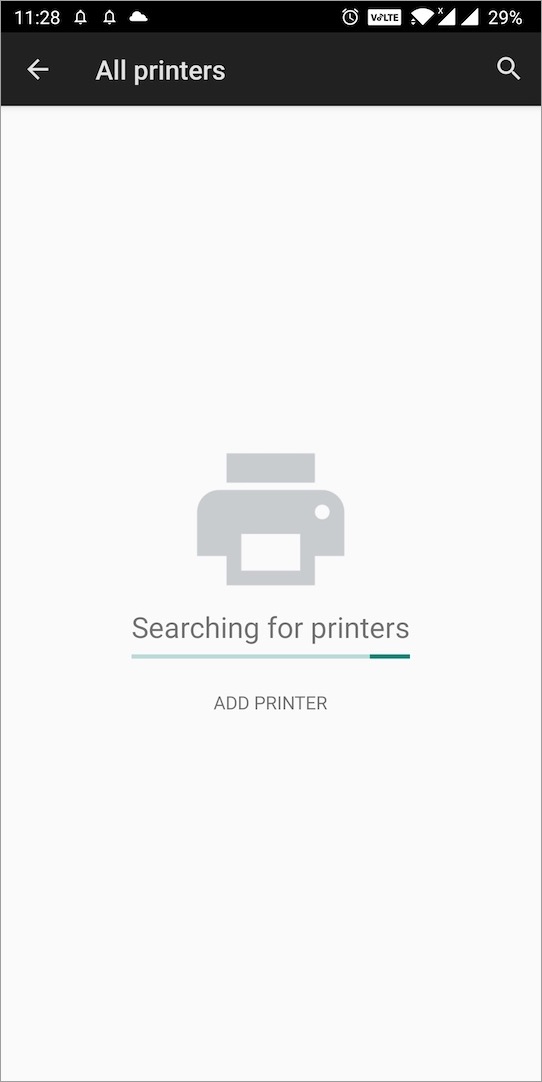
- Εκτύπωση εγγράφου – Πατήστε το Τυπώνω στη γραμμή επιβεβαίωσης και περιμένετε για την εκτύπωση.
Εκτύπωση εγγράφου από τα Έγγραφα Google στο iPhone
Ακολουθήστε τα παρακάτω βήματα σε περίπτωση που χρειαστεί να εκτυπώσετε ένα έγγραφο που δημιουργήθηκε ή επεξεργάστηκε χρησιμοποιώντας τα Έγγραφα Google σε iPhone ή iPad.
- Εγκαταστήστε την εφαρμογή Έγγραφα Google – Μεταβείτε στο App Store για να εγκαταστήσετε την εφαρμογή στη συσκευή σας iOS.
- Εκκινήστε την εφαρμογή – Μεταβείτε στην αρχική οθόνη και πατήστε την εφαρμογή για να την ανοίξετε.
- Εντοπίστε το έγγραφο προς εκτύπωση – Βρείτε ή αναζητήστε το αρχείο Εγγράφων Google που θέλετε να εκτυπώσετε.
- Αποστολή στον εκτυπωτή – Μόλις εντοπίσετε το έγγραφο, πατήστε το Περισσότερο εικονίδιο (3 οριζόντιες κουκκίδες επάνω δεξιά) και επιλέξτε Κοινή χρήση και εξαγωγή από τις επιλογές που αναφέρονται.
- Ρύθμιση του εκτυπωτή – Πατήστε Εκτύπωση > Google Cloud Print ή AirPrintκαι ακολουθήστε τις εντολές για να επιλέξετε τον εκτυπωτή σας.
- Εκτύπωση εγγράφου – Πατήστε το Τυπώνω κουμπί για να επιβεβαιώσετε την ενέργεια και να περιμένετε την εκτύπωση.
Εναλλακτική Μέθοδος
Αν θέλετε να εκτυπώσετε γρήγορα πολλά έγγραφα, σας προτείνουμε να χρησιμοποιήσετε αυτήν τη μέθοδο.
Για να το κάνετε αυτό, ανοίξτε την εφαρμογή Έγγραφα Google και θα δείτε όλα τα αρχεία που άνοιξαν πρόσφατα στην κύρια οθόνη. Τώρα πατήστε τις 3 κουκκίδες δίπλα στο συγκεκριμένο έγγραφο που θέλετε να εκτυπώσετε. Κάντε κύλιση προς τα κάτω και επιλέξτε "Τυπώνω“, επιλέξτε τον εκτυπωτή και εκτυπώστε το αρχείο.


Πώς να προσθέσετε έναν εκτυπωτή στα Έγγραφα Google
Ακολουθήστε τα παρακάτω βήματα για να προσθέσετε έναν εκτυπωτή μέσω του Google Cloud Print, εάν δεν έχει ήδη προστεθεί.
- Ενεργοποιήστε τον εκτυπωτή που θέλετε να προσθέσετε και συνδέστε τον στον υπολογιστή σας.
- Εκκινήστε το Google Chrome.
- Κάντε κλικ στο Περισσότερο.
- Επιλέγω Ρυθμίσεις > Για προχωρημένους.
- Στην περιοχή Για προχωρημένους, πατήστε το Εκτύπωση επιλογή και επιλέξτε Google Cloud Print.
- Επιλέγω Διαχείριση συσκευών Cloud Printκαι συνδεθείτε με τον λογαριασμό σας Google (αν σας ζητηθεί).
- Επιλέξτε τον εκτυπωτή που θέλετε να προσθέσετε.
- Κάντε κλικ στο Προσθήκη εκτυπωτών.
Προσθέτοντας έναν εκτυπωτή χρησιμοποιώντας την παραπάνω διαδικασία, μπορείτε εύκολα να εκτυπώσετε τα έγγραφά σας από οποιαδήποτε συσκευή.
Ελπίζω να βρήκατε αυτό το άρθρο χρήσιμο.
Ετικέτες: Android AppsGoogle DocsiPadiPhoneTips